
Биос – это программная оболочка, которая обеспечивает стабильную работу компьютера. Все её настройки и значения сохраняются на микрочипе CMOS, который в отличие от жесткого диска, является энергозависимым и для его питания необходим постоянный источник – батарейка. Если она сядет, то компьютер перестанет включаться.
Она нужна для того чтобы питать микросхему динамической памяти CMOS, на которой хранятся не только основные значения BIOS, а и параметры конфигурации компьютера. К ним относятся: приоритет загрузки с конкретного носителя, режим энергосбережения, состояние памяти, тип дисплея, установки клавиатуры и другие.

Симптомы, указывающие на то, что батарейку необходимо заменить:
Расположение элемента питания на материнке может варьироваться в зависимости от производителя устройства. Но её практически всегда легко визуально определить – она представляет собой литиевую таблетку-батарейку круглой формы с диаметром в 2 см, располагающуюся в пазе-ячейке, возле микросхемы CMOS.
На некоторых платах этот элемент питания может иметь не совсем стандартную форму крепления: например, пластиковый закрытый контейнер, куда она просто вставляется или вовсе быть припаянной к плате. А вот в некоторых моделях ноутбуков к ней бывает очень сложно добраться обычному пользователю, так как для её обнаружения требуется полная разборка устройства.

Для замены батарейки CMOS, желательно использовать такую же, какая была установлена на устройстве при его покупке. Обычно, это элемент питания с маркировкой CR2032, он имеет следующие размеры: диаметр 20 мм, толщину 3.1-3.2 мм, а номинальное напряжение – 3v. Такие устройства используются во многих бытовых приборах и их можно приобрести в обычном магазине электроники.
Существуют и другие батареи, которые по своим характеристикам могут подойти для питания памяти CMOS, они имеют такой же диаметр, но меньшую емкость и другую толщину, например CR2025 – 2,5 мм, а CR2016 – 1,6 мм. При их установке необходимо соблюдать основное правило — подходящий размер и правильный вольтаж.
Проще всего заменить элемент питания на компьютере, ведь для этого не нужно обладать специальными навыками и знаниями.

Главное, соблюдать основные правила безопасности.
Некоторые мастера, чтобы заново не настраивать биос, рекомендуют менять батарейку, не выключая компьютер из сети, но из-за этого может произойти замыкание в материнке и она сгорит.
Таблетка на материнской плате ноутбука меняется по такому же принципу, как и на компьютере. Но, существуют исключения – в некоторых моделях не предусмотрен быстрый доступ к элементу питания CMOS, тогда для его замены нужно обращаться к специалистам.

Замена батарейки в ноутбуке пошагово:
Если замена элемента питания CMOS будет проведена быстро, всего за 5-7 секунд, то пользовательские настройки БИОС в таком случае не слетают и их не нужно настраивать заново.
Заменить батарейку на материнке можно как в сервисном центре, так и самостоятельно. Желательно не дожидаться полного выхода её из строя, а делать это раз в 3-6 лет. Чтобы этот элемент питания работал стабильно, то при его покупке лучше отдавать предпочтение известным японским и корейским производителям.
istochnikipitaniy.ru
Многие пользователи персональных компьютеров (неважно — настольного или мобильного исполнения) с проблемой сбоя системного времени. После каждого включения/перезагрузки на компьютере устанавливается какая-то определенная дата, а время сбивается на 00 часов 00 минут. Подобные ситуации могут возникнуть лишь в двух случаях — либо материнская плата (а именно — микрочип с BIOS) имеет неисправности, либо села батарейка, питающая тот самый микрочип. Решение проблемы очевидное — элемент питания пора заменить. О том, как сделать это — далее в нашей подробной инструкции.
В любой современной материнской плате предусмотрен специальный микрочип, на который записана микропрограмма BIOS. В задачу этого устройства входит не только подсчет системного времени, но и множество других задач, например — программное включение/выключение USB-портов компьютера.
Микропрограмма BIOS сохраняет все настройки, внесенные пользователем, на специальном энергозависимом микрочипе памяти — CMOS. Если питание CMOS-памяти прекращается, с нее автоматически удаляются сохраненные настройки, включая текущее время и дату. Чтобы при выключенном компьютере микрочипы BIOS и CMOS могли продолжать свою работу, необходим альтернативный источник питания. В качестве него и используется батарейка.
Для замены элемента питания BIOS не требуется каких-либо специфических навыков. Для выполнения задачи потребуется лишь отвертка и аккуратности действий:



Осталось лишь установить новую батарейку и подключить обратно все отключенные устройства от материнской платы.
Мобильные компьютеры (ноутбуки, нетбуки и т.п.) имеют более сложную конструкцию. Ко многим электронным компонентам ПК можно добраться, лишь разобрав корпус. Однако многие модели современных ноутбуков позволяют произвести замену тех или иных комплектующих, включая батарейку BIOS, без особых сложностей. Рассмотрим это на примере ноутбука Lenovo модельного ряда «B575e».
Любые манипуляции с электронными комплектующими следует начинать с полного обесточивания ноутбука. Выньте из него зарядное устройство, а затем переверните компьютер. Как и большинство любых других мобильных ПК, ноутбуки Lenovo имеют в нижней части корпуса один или несколько открывающихся отсеков, закрытые крышкой на защелках или винтах. Тут же находится и аккумулятор:

Сначала выньте из лэптопа аккумуляторную батарею, отодвинув защелки в положение «открыто» и потянув за корпус элемента питания (на фото отмечено зеленым). Далее открутите винты, удерживающие небольшую съемную крышку. Если крышка после выкручивания винтов не поддается, подденьте ее тонким предметом.

Под крышкой можно будет обнаружить съемные электронные компоненты ноутбука, обычно это жесткий диск, оперативная память и беспроводная (Wi-Fi) сетевая карта. У лэптопов Lenovo B575e здесь также расположен и элемент питания памяти BIOS:

Та же батарейка в увеличенном виде:

Элемент питания довольно просто извлечь (используйте тонкий предмет) и заменить новым:

На этом процедура замены батарейки BIOS завершена.
ru.nodevice.com
Наверное, любой пользователь обращал свое внимание на то, что даже после достаточно длительного отключения от сети компьютер все равно сохраняет основную информацию о работе системы, такую, как время, пароли и многое другое, при этом можно даже полностью выдернуть шнур питания и лишить его любых источников энергии, но информация при этом все равно будет сохранена. Однако мало кто знает о том, что для такого эффекта в компьютере установлена специализированная батарейка для материнской платы.

Сегодня не все знают, что представляет собой данное устройство. При этом сразу стоит отметить, что, несмотря на предрассудки людей, не знающих даже, что такое батарейка для ноутбука или ПК, это не аккумулятор, а именно батарейка. То есть устройство имеет определенный срок годности, а энергии в нем хватает только на конкретный промежуток времени, и никак пополнена она быть не может.

Батарейка для материнской платы сегодня — это специализированные марганцево-диоксидные литиевые батареи нескольких видов, которые различаются между собой по энергоемкости, а также по высоте. Маркировка используемой вами батарейки представляет собой набор параметров, поэтому этот вопрос достаточно часто задают в различных магазинах, если вы вдруг захотите или же вам понадобится купить новое устройство. Любая батарейка для материнской платы должна иметь напряжение от 2.75 до 3.3 В.
В данном случае нет никакой разницы в том, от какого именно производителя у вас будет батарейка для ноутбука или же для ПК, так как по качеству они между собой практически не различаются, и в любом случае срок действия купленного прибора будет составлять от двух до пяти лет. Однако, как и в других случаях, здесь покупка более дорогостоящей батарейки от известного бренда действует на пользователей успокаивающе, поэтому они чаще отдают предпочтение именно такому оборудованию.

В отличие от целого ряда современных электронных устройств, в компьютере настройки даты и времени не будут потеряны даже после того как полностью отключится электроэнергия. Батарейка для материнской платы позволяет специализированной программе, которая используется для управления этой платой, сохранять все основные данные, не теряя их даже в том случае, если блок питания перестанет функционировать.
Стоит отметить тот факт, что, помимо всего прочего, функционал, который имеет такая батарейка, предусматривает также хранение ей определенного количества информации, находящейся в микросхеме BIOS. Именно по этой причине в интернете сегодня достаточно часто встречаются такие ситуации, когда это устройство просто называется «батарейка БИОС» (или как-то в этом роде).
Предназначение, которое имеет «батарейка БИОС», — сохранение работоспособности специализированный CMOS-памяти компьютера, которая, в свою очередь, используется для хранения основных конфигураций компьютера, включая значения BIOS, а также системный таймер. Объем данной памяти — всего лишь 256 байт, поэтому трудно даже представить, насколько мало памяти требуется для поддержания ее работоспособности.

Сам по себе BIOS представляет собой специализированную программу, которая является относительно небольшой по своим объемам, но при этом ответственна за самые важные настройки любого современного компьютера. За счет использования такой микросхемы компьютер самостоятельно определяет, каким именно образом ему нужно будет запускать рабочий процесс до того как будет загружена операционная система. Если внезапно батарея перестанет работать, система моментально выдаст сообщение, в котором будет предоставляться полная информация касательно возникшей ошибки при запуске машины, и в такой ситуации запустить компьютер можно будет исключительно путем нажатия кнопки F1 — Resume.

О том, что села батарейка на материнской плате, можно судить по следующим признакам:

Батарейка на материнской плате ноутбука или же ПК меняется достаточно просто:
Все, замена батарейки на материнской плате завершена, вы снова можете пользоваться компьютером. В преимущественном большинстве случаев такая процедура требуется раз в 3-5 лет эксплуатации любого современного компьютера.
www.syl.ru
Батарейка на материнской плате. Описание. Предназначение.
Многие пользователи хоть раз слышали, а многие открывали и меняли настройки в BIOS компьютера. Однако не все понимают различие между BIOS и CMOS. Простыми словами, BIOS (базовая система ввода/вывода) — это программная оболочка, которая позволяет пользователю увидеть состояние своего компьютера и изменять некоторые настройки оборудования (например, установить диск, с которого должна загружаться система). Ещё проще, БИОС — это программа. Что же такое CMOS?
«Смос» — это память, в которой хранятся все настройки и параметры, установленные в BIOS. Физически, CMOS — это набор микросхем на материнской плате. Однако, память CMOS, в отличие от, например, памяти жёсткого диска, является энергозависимой. Это означает, что ей постоянно нужен электрический источник питания. В противном случае, все параметры установленные в ней сбрасываются (в том числе и системное время компьютера). В качестве такого источника питания и выступает небольшая плоская батарейка на материнской плате (смотрите на фото).
Характеристики батарейки CMOS:
Когда и зачем менять батарейку
Вообще, литиевые элементы питания, к коим относится CR2032, считаются самыми долговечными. Кроме того, батарейки этого типа устойчивы к воздействию температурных перепадов, что особенно актуально для современных компьютеров. Срок хранения такой батарейки в заводской упаковке может достигать 20-ти лет. И если распечатать её, она будет служить как новая.
В зависимости от производителя (а, соответственно и от качества элемента) батарейка может служить около 10-лет. Однако, специалисты рекомендуют: замену батарейки на материнской плате компьютера необходимо производить не реже, чем каждые 5 лет. Нужно это для стабильной работы компьютера. Ведь батарейка в процессе эксплуатации теряет свою ёмкость и другие свойства. Со временем напряжение может стать нестабильным, что непременно скажется на работе всей системы. Это может произойти раньше или позже.
Так как понять, что батарейку на материнской плате пора менять?
ЧИТАЙТЕ ТАКЖЕ: Использование мультиметра при диагностике ПК
Порядок замены батарейки на материнской плате
ПОЛЕЗНОЕ: Инструкция по профилактике системного блока ПК
Примечание. Имейте ввиду, что при замене элемента питания на материнской плате сбрасываются все системные настройки к заводским (стандартным). Поэтому стоит заранее позаботиться о том, как производится вход в BIOS на Вашем устройстве и вспомнить изменения или записать текущие настройки (до замены). Скорее всего, компьютер сам предложит Вам зайти в BIOS, поскольку, наряду с остальными настройками, сбрасывается и системное время. Если у Вас нет опыта или Вы не знаете, какие изменения вносились в BIOS, то лучше доверить эту процедуру специалисту.
remontnik-pk.ru
Часто, при проведении профилактики и диагностики системного блока или ноутбука, возникает необходимость проверить напряжение элемента питания, который находится на материнской плате компьютера. Эта 3-х вольтовая батарейка с маркировкой CR2032 — очень важный элемент компьютерного оборудования. Она поддерживает в рабочем состоянии энергозависимую память CMOS, в которой хранятся все базовые настройки компьютера, такие как: системное время и дата, конфигурация оборудования, параметры загрузки ОС и инициализации устройств…
Мы уже рассматривали эту тему подробно в заметках про эту батарейку и про использование мультиметра при диагностике ПК, можете освежить в памяти эту информацию, перейдя по ссылкам.
Обычно, для замера эта батарейка извлекается из гнезда и замеряется щупами прибора, всё просто. Однако, при этом есть одна небольшая проблема: при извлечении элемента питания сбрасываются все настройки BIOS на заводские и компьютер после этого может работать не корректно.
ВНИМАНИЕ!!! ПЕРЕД НАЧАЛОМ РАБОТЫ НЕ ЗАБУДЬТЕ ОБЕСТОЧИТЬ ОБОРУДОВАНИЕ!!!
Завершите работу компьютера/ноутбука. Извлеките вилку шнура питания из сети (для системного блока), извлеките аккумулятор из устройства (для ноутбука). Не забудьте после этого нажать кнопку включения устройства и удерживать её около 10-ти секунд для того, чтобы разрядить конденсаторы на платах.
Если имеется доступ к «минусовой» контакной пластине под батарейкой, то можно сделать замер, установив один щуп на плюс (а батарейка всегда «плюсом» кверху) на самой батарейке, а второй щуп на нижнюю контактную пластину.
Если нижняя контактная пластина не доступна, то можно произвести замер на корпусе. Если материнская плата не извлекалась и осталась прикрученной к корпусу ноутбука или системного блока, то «минус» можно взять на любой металлической поверхности устройства. Например, на крепежных винтах материнской платы или любых других металлических элементах корпуса. Кстати, для ноутбуков есть такая фишка как медное покрытие внутри корпуса (экранирование), если материнская плата закреплена металлическими винтами, то «минус» можно найти на любой части этой поверхности.
Если же материнку уже извлекли из устройства, то тогда ищем «минус» на металлических поверхностях самой платы. как правило это голая часть медного покрытия в местах, где находятся отверстия для крепежа. Посмотрите картинки, тут всё понятно. Пользуйтесь на здоровье!
remontnik-pk.ru
Сбросить настройки BIOS можно тремя способами:
1 способ: Непосредственно в самом BIOS (не 100% гарантии, что BIOS полностью сбросится).
2 способ: Вынуть батарейку BIOS на минут 10 – 15 (самый надежный способ).
3 способ: Сбросить BIOS специальной перемычкой на материнской плате.
Сброс настроек биос (BIOS) происходит непосредственно в самом BIOS. Для того, чтобы войти в настройки BIOS, Вам нужно в самом начале загрузки компьютера нажимать клавишу или или другую специальную клавишу (подробнее о настройках BIOS читайте как настроить биос):
Далее в настройках BIOS находим строку LOAD SETUP DEFAULTS (загрузить настройки по умолчанию):
Примечание: Модели BIOS отличаются друг от друга и поэтому Ваш BIOS может выглядеть по другому.
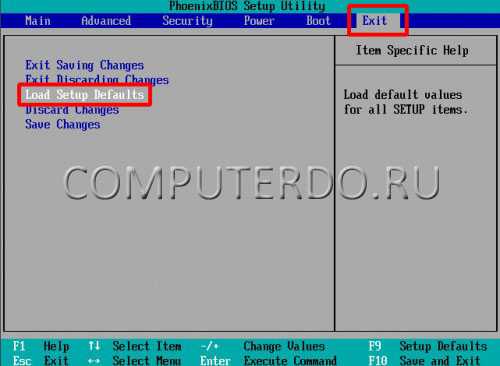
В появившемся окне с предупреждением, что настройки сбросятся выбираем YES.
Далее выбираем EXIT SAVING CHANGES (выйти из BIOS, сохранив настройки). Выбираем YES и нажимаем «ENTER».
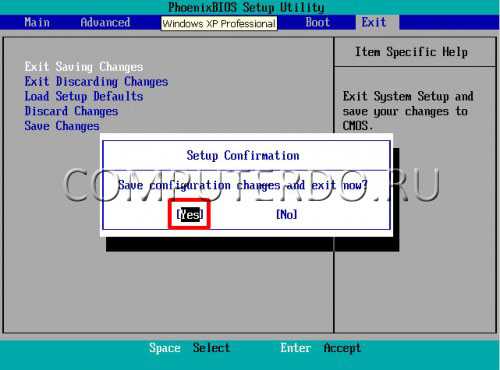
Все настройки BIOS сброшены.
В каждом компьютере есть аккумулятор (батарейка BIOS), который постоянно подает напряжение, для того чтобы на компьютере не сбрасывались настройки BIOS

Что нужно сделать:
1. Выключить компьютер.
2. Отсоединить шнур питания компьютера.
3. Снять крышку системного блока.
4. Извлечь батарейку BIOS.
5. Замкнуть «+» и «-» контактов гнезда для батарейки.

6. Подождать 10 минут.
7. Вставить обратно батарейку.
8. Собрать системный блок компьютера.
9. Подключить все провода.
10. Включить компьютер.
Сброс настроек bios произведен.
На некоторых материнских платах есть специальная перемычка с помощью которой можно сбросить настройки BIOS. Называется перемычка CLEAR_CMOS (обнулить BIOS). Она расположена рядом с батарейкой BIOS:

Для того, чтобы сбросить настройки BIOS необходимо переставить перемычку в положение 1-2:

Затем подождать 10 секунд и вернуть перемычку обратно в положение 2-3.
Настройки BIOS сброшены. Рекомендуется использовать второй способ для сброса BIOS.
computerdo.ru
 Мы стали замечать,что при включении компьютера загрузка останавливается и BIOS требует согласиться с установками по умолчанию. Системное время, при этом, не изменяется (не сбрасывается). При настройке BIOS не удавалось изменить язык, то есть он менялся на русский, но при перезапуске снова был английский. При всей простоте структуры BIOS практически ни чего не возможно было изменить. Возникает подозрение на неисправность этой платы. Но попробуем заменить батарейку BIOS.
Мы стали замечать,что при включении компьютера загрузка останавливается и BIOS требует согласиться с установками по умолчанию. Системное время, при этом, не изменяется (не сбрасывается). При настройке BIOS не удавалось изменить язык, то есть он менялся на русский, но при перезапуске снова был английский. При всей простоте структуры BIOS практически ни чего не возможно было изменить. Возникает подозрение на неисправность этой платы. Но попробуем заменить батарейку BIOS.
Во вкладке BIOS напряжение батарейки в норме +3,1 в.
Процесс замены батарейки БИОС довольно прост. Специальный инструмент не нужен. С целью соблюдения мер безопасности от поражения электрическим током, извлекаем шнур питания из розетки, отсоединяем все провода от системного блока. Для удобства работы располагаем системный блок на столе, снимаем крышку. Внешний вид батарейки BIOS известен, диаметр 2 сантиметра, на ней написано LITHIUM BATERY CR2032 3B и логотип изготовителя, находим её на материнской плате. Отвёрткой нажимаем на пружинку, фиксирующую батарейку в гнезде, и она сама под действием пружины выскакивает. Вынимаем и на её место устанавливаем новую, обязательно соблюдая полярность. Тихонько надавливаем до фиксации и всё, батарейка на месте.
Собираем корпус, подсоединяем провода и включаем. После замены батарейки всё работает как положено, неисправность устранена своими силами.
После включения компьютера необходимо настроить системное время, при необходимости варианты загрузки с HDD, CD(DVD), или флеш. Если шумит кулер процессора установите режим «silent»
******************************************************************************************
Что такое батарея системной платы?
У вас персональный компьютер (ПК) постоянно отображает точное время, даже после того, когда он был временно отключен от электропитания.
В отличие от многих других электрических устройств, здесь не теряются настройки времени и даты даже в случае полного отключения электроэнергии. Это происходит благодаря простейшему устройству, называемому батарейкой, расположенной на материнской (системной) плате персонального компьютера.
Кроме этого, в функции батареи входит сохранение небольшого количества информационных данных, которые находятся в, так называемой, микросхеме BIOS (базовая система ввода и вывода информационных данных), поэтому ее иногда еще называют «батарейкой BIOSа».
BIOS – это небольшая по объемам программка, которая несет ответственность за основные функции настроек компьютерного оборудования.
Благодаря микросхеме БИОС, компьютер «определяет» как ему начинать свой рабочий процесс до загрузки операционной системы (ОС).
В том случае, если батарея перестанет функционировать, появится сообщение, в котором будет говориться об ошибке при запуске компьютерного устройства. В подобном случае запуск ПК возможен будет лишь после нажатия на клавишу с символом «F1», расположенную в верхней левой части клавиатуры.
Как произвести замену батарейки?
1. Первым делом нужно перезапустить компьютер, удерживая при этом клавишу «Del» и зайти в BIOS. Здесь нужно переписать на бумагу установки BIOSa, так как после замены батареи они сбросятся по умолчанию.
перезапустить компьютер, удерживая при этом клавишу «Del» и зайти в BIOS
2. Затем необходимо выключить ПК и вытащить шнур питания из розетки электрической сети.
3. Снять боковую крышку системного блока, после чего изъять батарею из системной платы.
батарейка материнской платы
Она там находится в единственном экземпляре, поэтому что-то перепутать здесь невозможно.
Вынимать батарею следует аккуратно, оттянув удерживающую защелку в сторону.
После этого можно устанавливать новую батарею.
Нравится Загрузка…
belpan.wordpress.com